借鉴了:https://blog.csdn.net/qq_24211837/article/details/120255311
借鉴2
这里写目录标题
第一套方案(一键烧录)
1.官网下载树莓派烧录
https://www.raspberrypi.org/software/operating-systems/
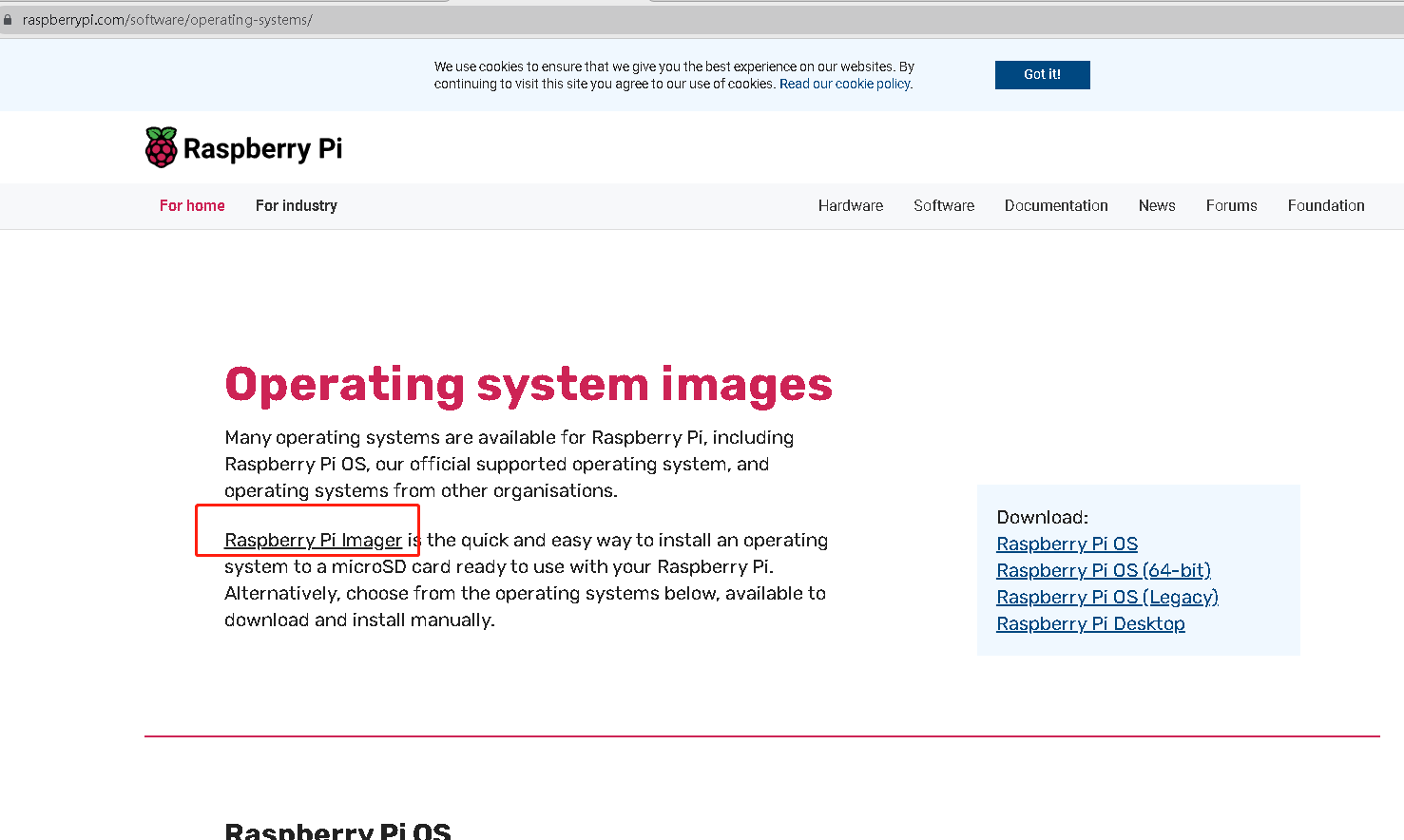

安装后页面还是比较柔和的
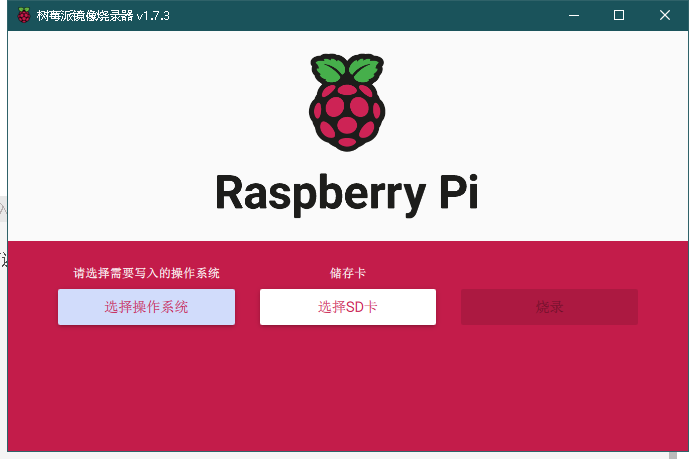
2.格式化SD卡
首次入门,还是先学习前辈的方法进行操作
下载格式化sd卡的软件
下载地址官网:https://www.sdcard.org/
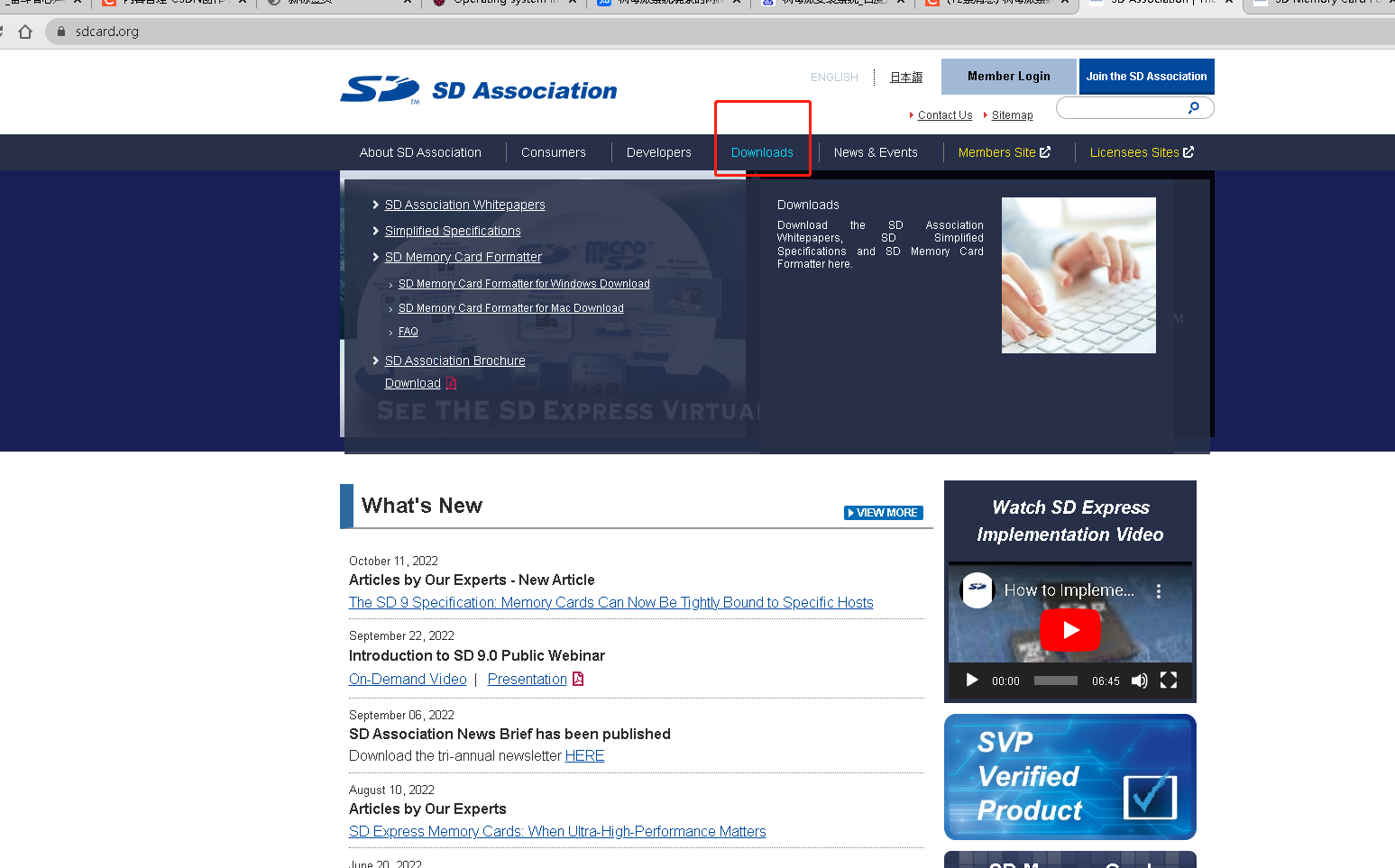
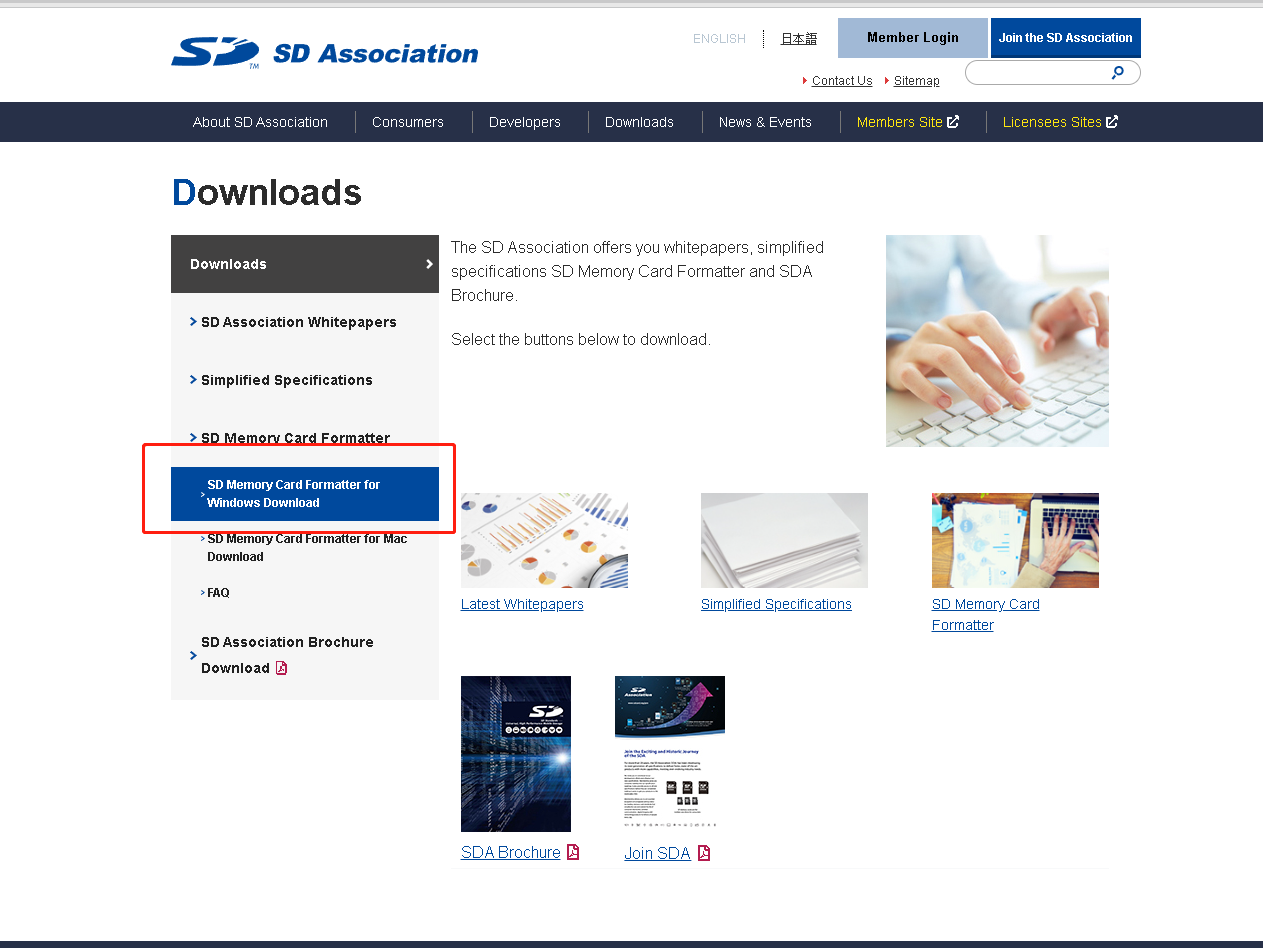
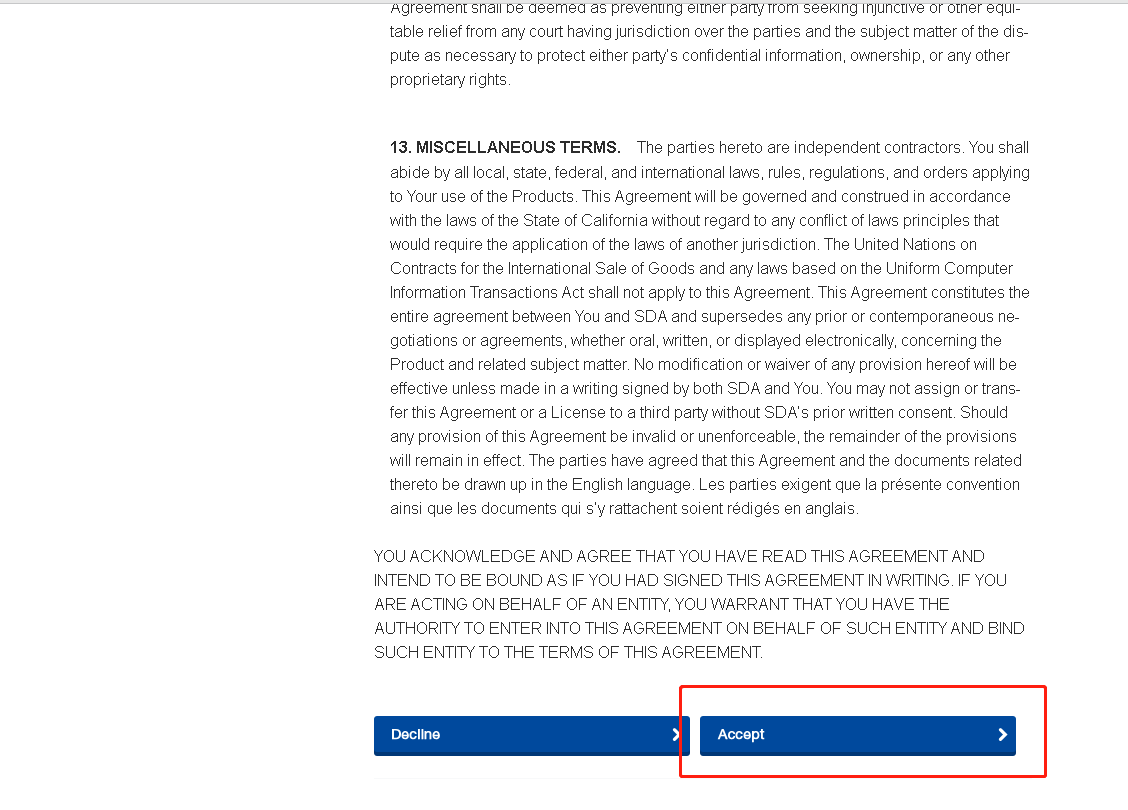
下载好后进行安装后,进行格式化
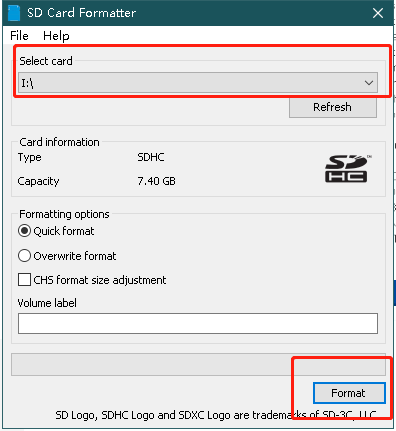
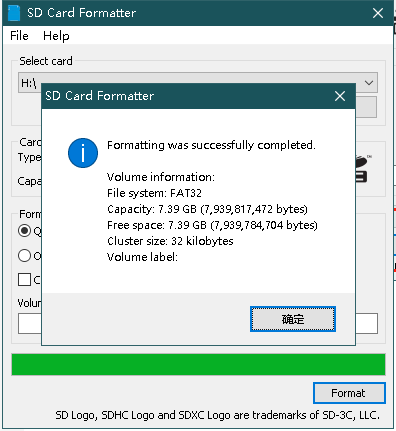
3.烧录树莓派镜像到SD卡
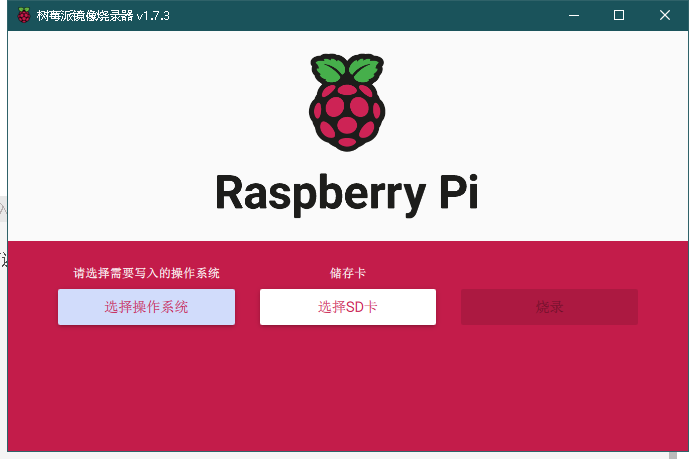
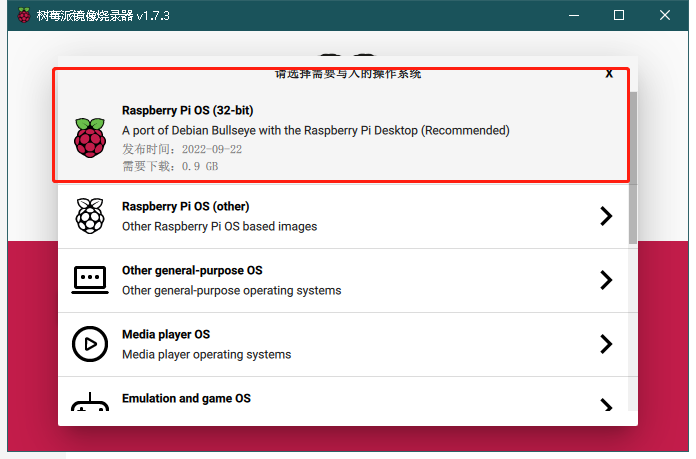
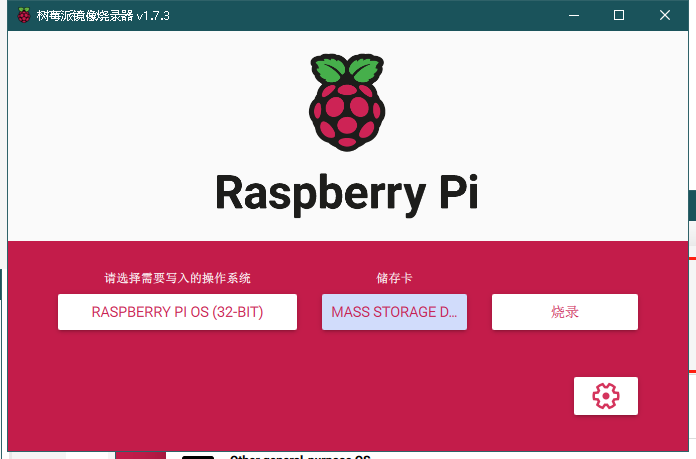
开启ssh
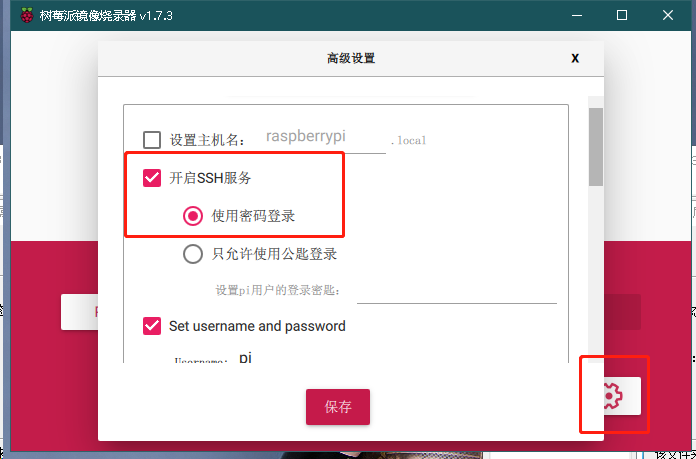
设置初始管理员账户,之后可以ssh登录,配置连接的wifi
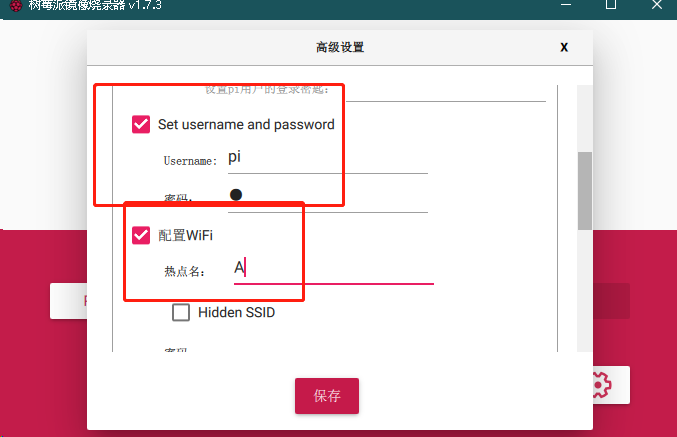
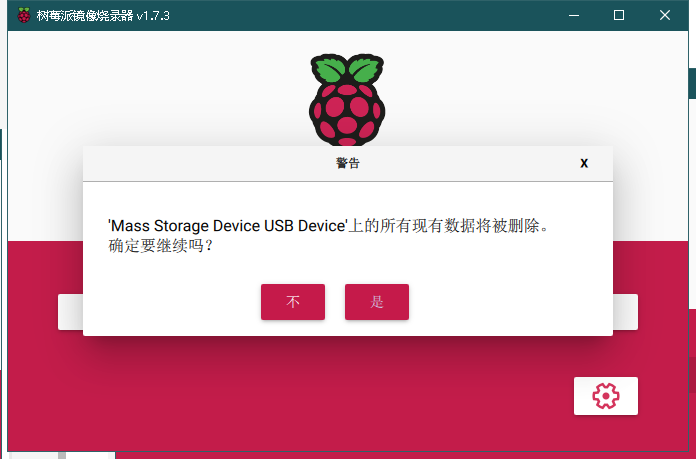
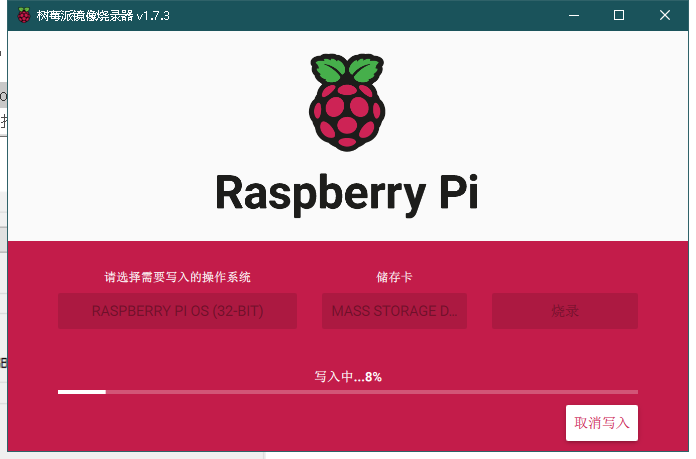
ssh
内存卡插到树莓派上,开机
然后从wifi路由器查询连接信息,得到ip地址,直接进行
命令行开vnc
sudo apt-get install tightvncserver
tightvncserver :1
win安装vnc软件:https://www.realvnc.com/en/connect/download/vnc/#
注:没有wifi管理权限的,可以通过地址段扫描,判断出新接入wifi的树莓派的ip地址
总结
我的设备是带sata的,插上sd卡虽然可以访问系统,但是wifi和sata只能差一个,不然wifi就无法连接,判断是系统的问题
第二套方案
下载系统:
https://www.raspberrypi.com/software/operating-systems/
看下图
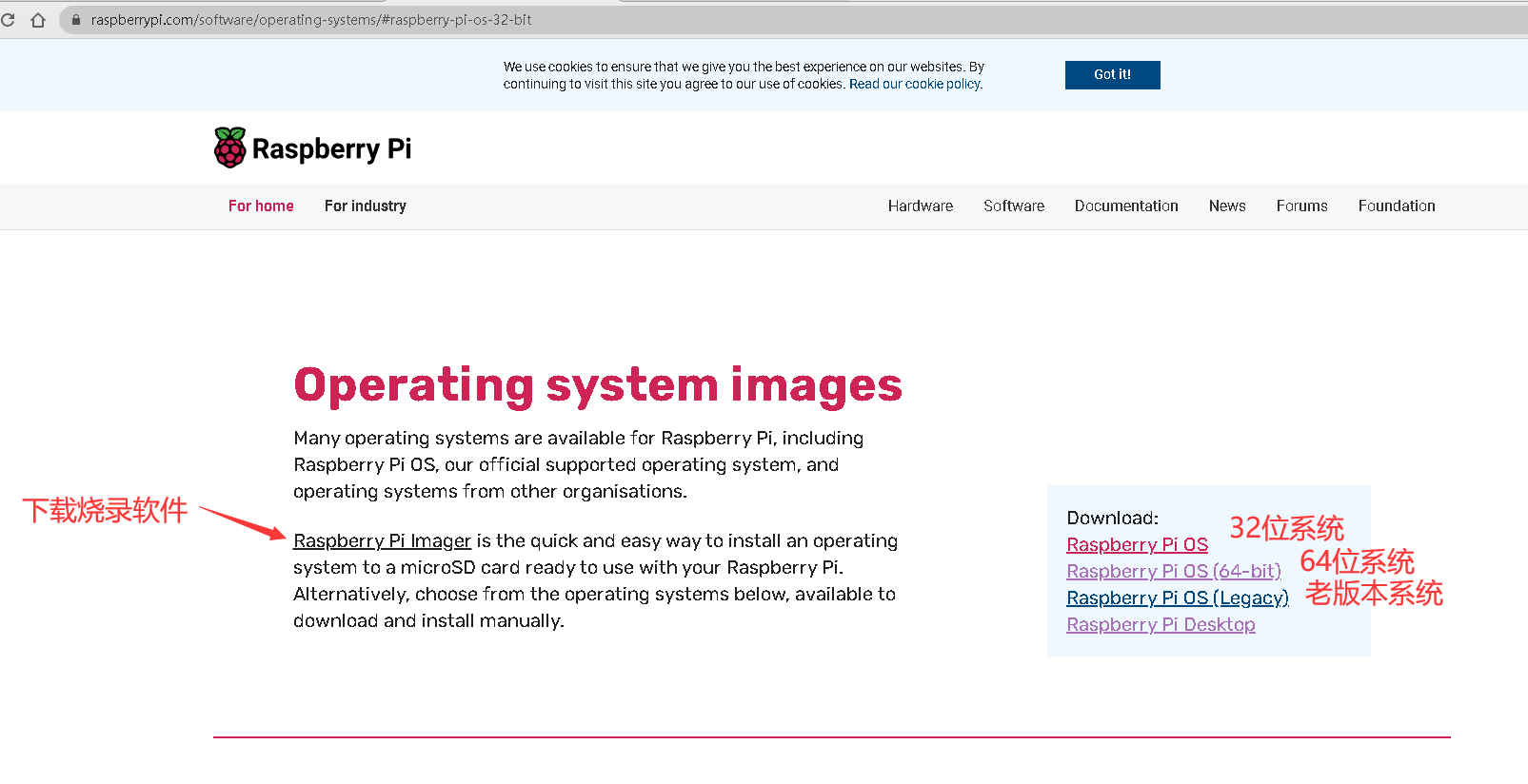
下载烧录软件
https://sourceforge.net/projects/win32diskimager/
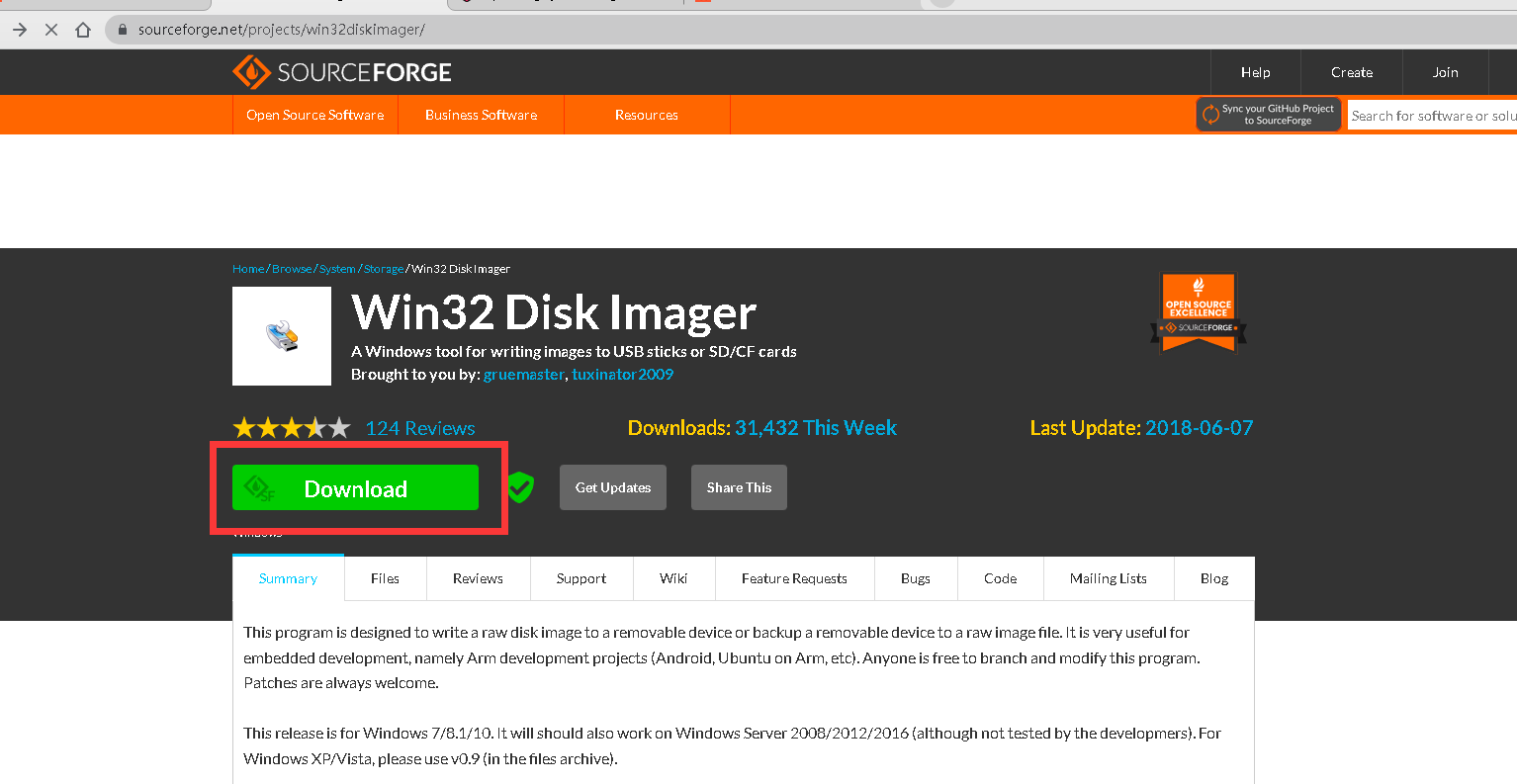
开始烧录
选择镜像,解压后 用映像工具写入

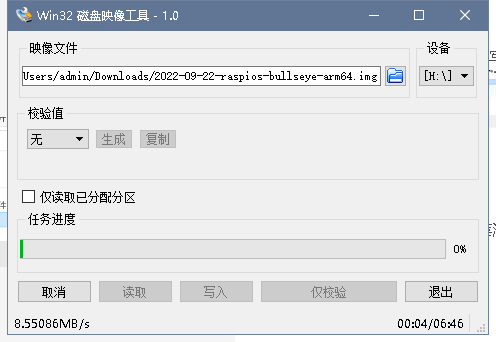
等待写入好后讲SD卡插入树莓派即可

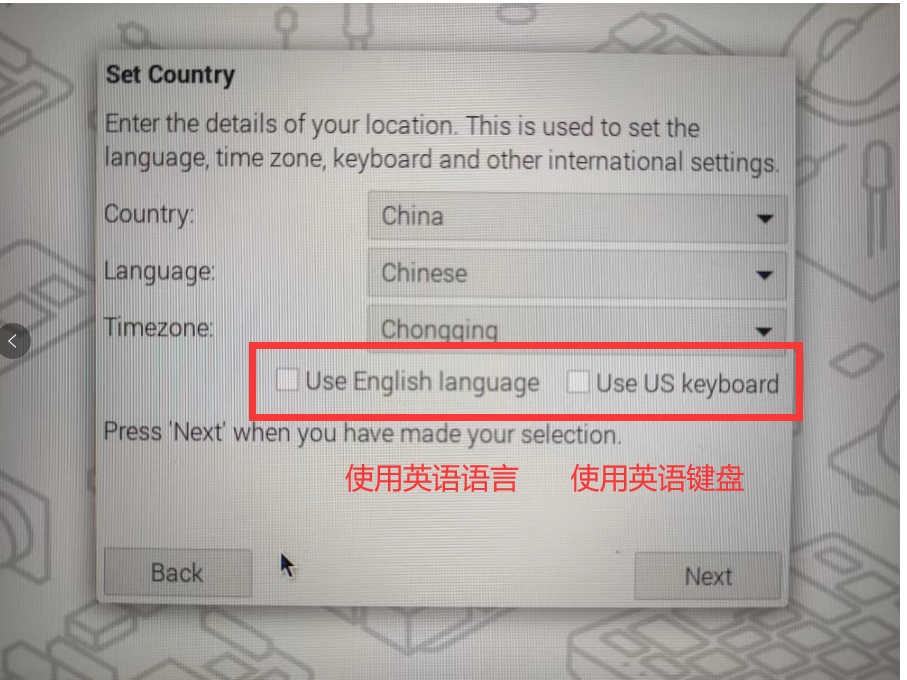
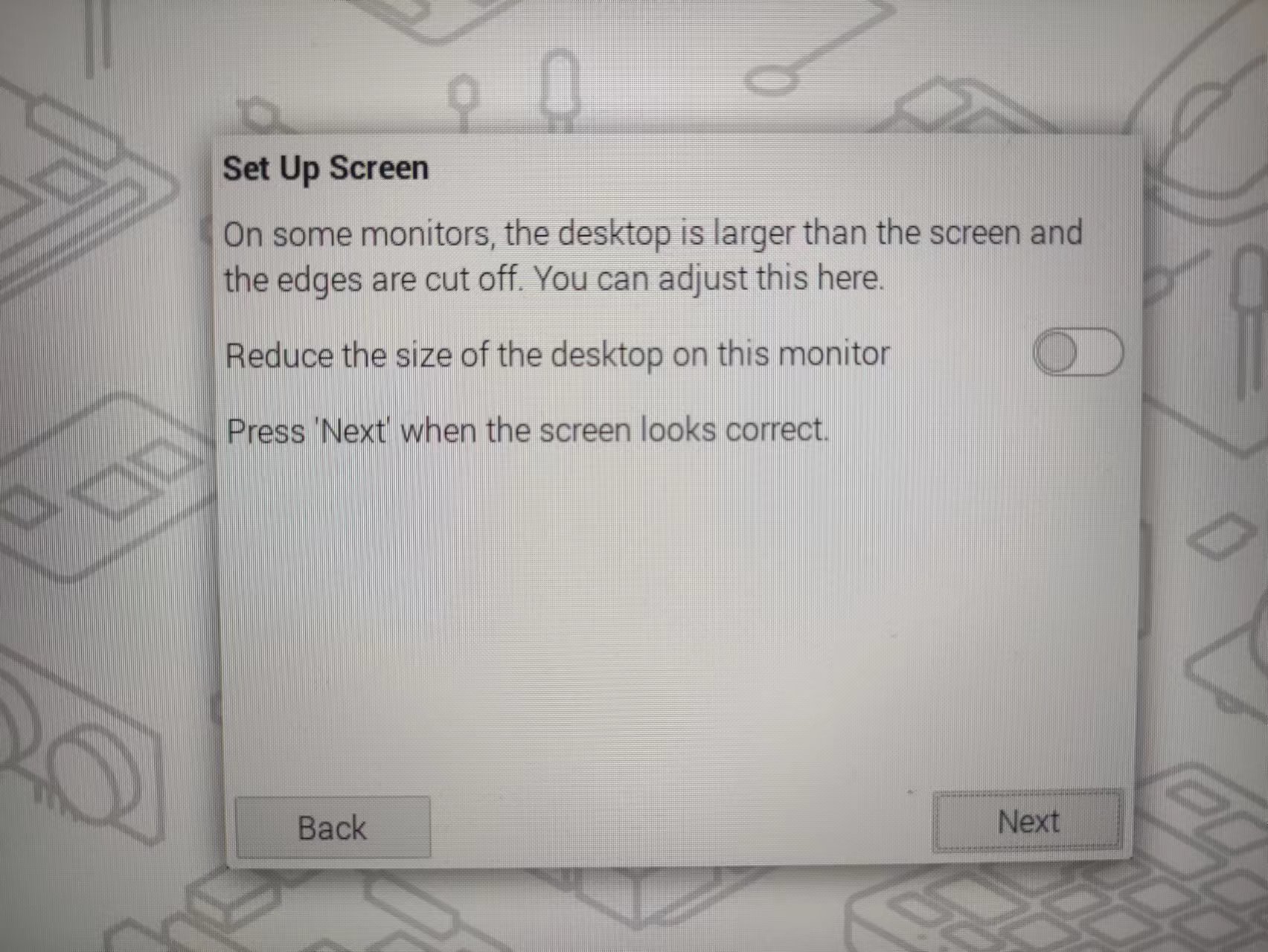
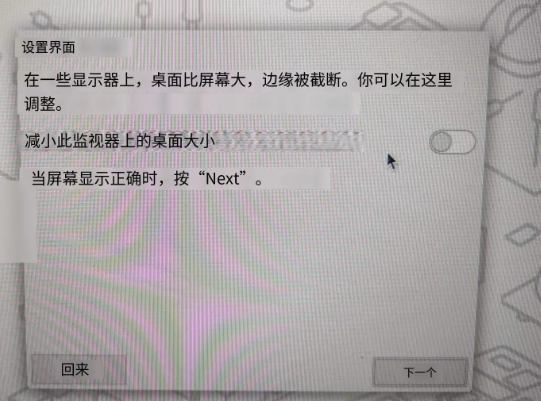
连wifi
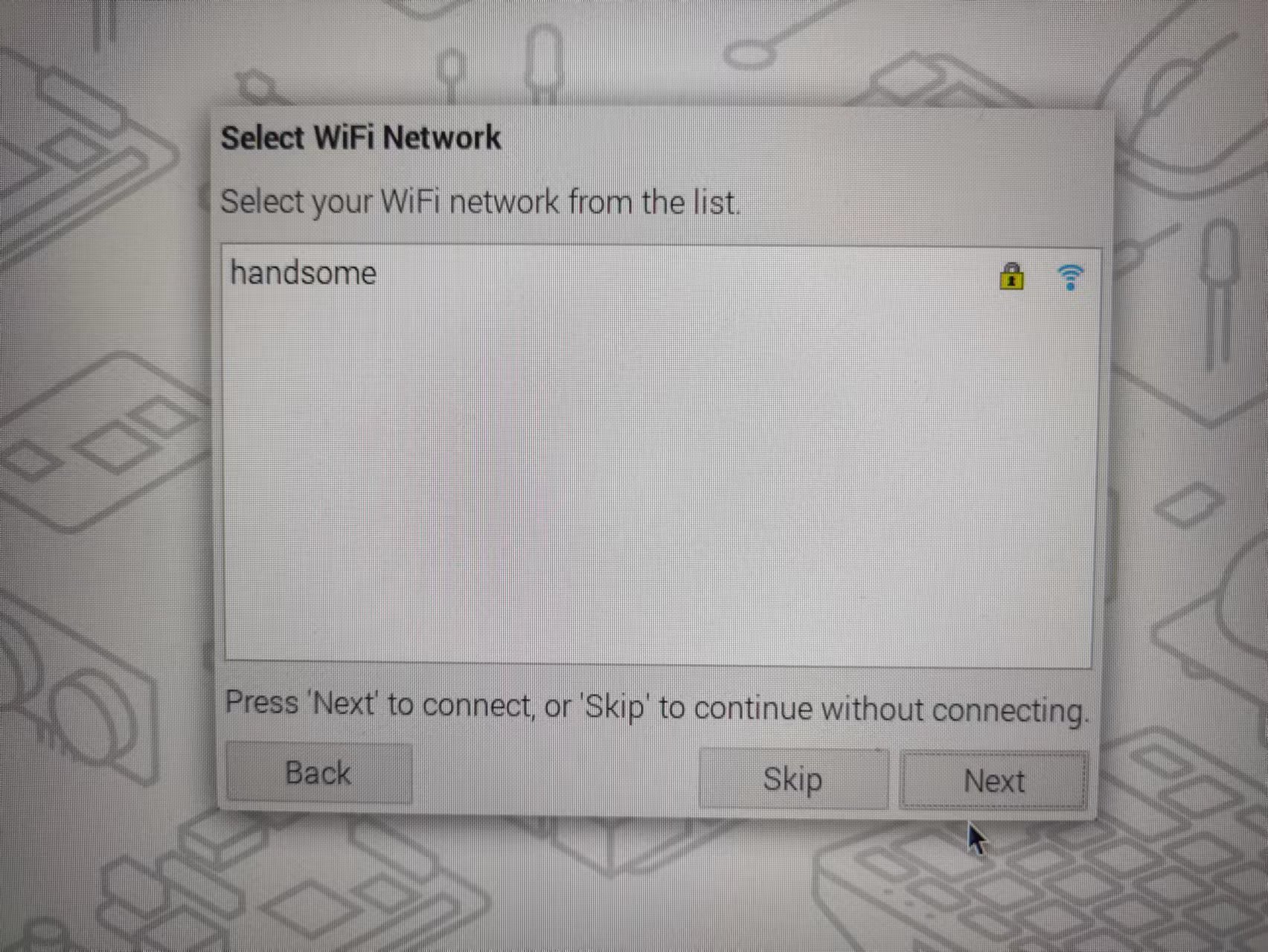
重启即可
结束

























 9123
9123











 被折叠的 条评论
为什么被折叠?
被折叠的 条评论
为什么被折叠?










